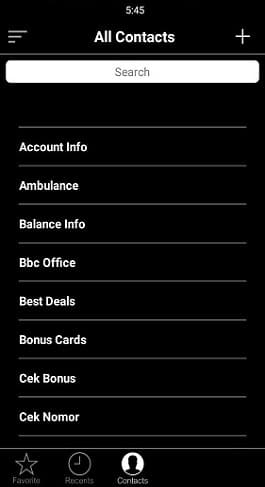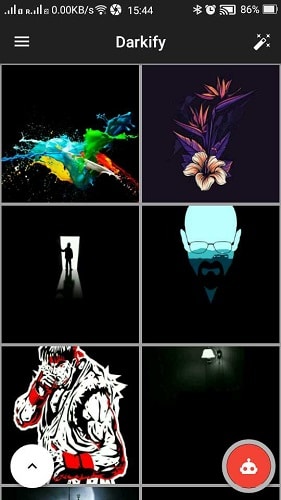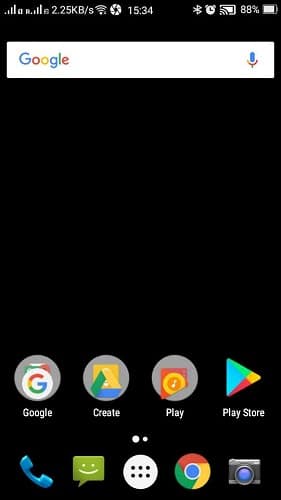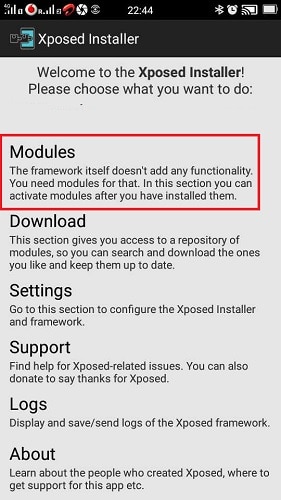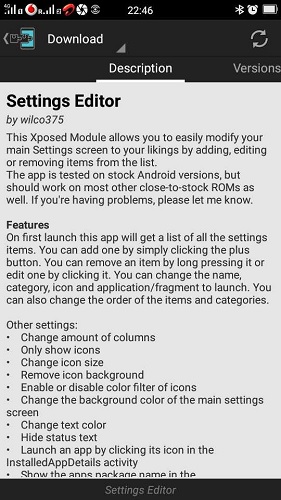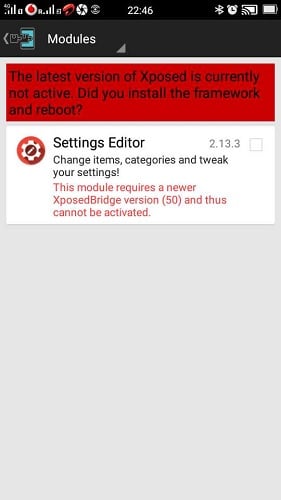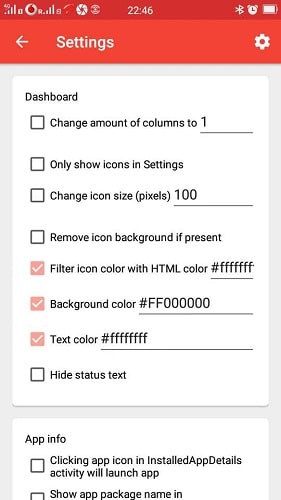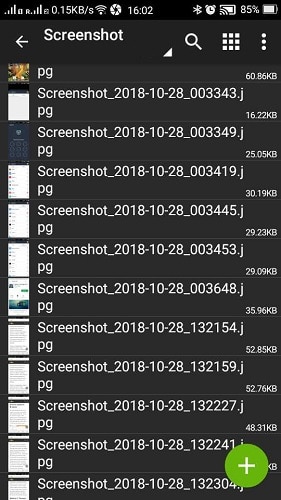Ces dernières années, des millions d’utilisateurs d’Android ont insisté pour que Google active les thèmes sombres sur leurs téléphones Android. Mis à part l’attrait des looks gothiques pour beaucoup, il s’avère qu’un mode nuit peut présenter de réels avantages. Remplacer tous ces espaces blancs par un fond sombre consomme moins d’énergie, ce qui est une aubaine pour la durée de vie de la batterie. Il peut également aider à réduire la fatigue oculaire pendant l’utilisation nocturne.
En fonction de votre instrument Android, vous pouvez activer les thèmes sombres en suivant les étapes simples ci-dessous.
Contenu
Pour Android 9.0 Pie et supérieur
Si vous avez le dernier téléphone fonctionnant sous Android 9.0 Pie, le passage à un thème sombre peut ne poser aucun problème. Après plusieurs demandes de clients, Google a finalement activé les thèmes sombres manuels dans Android 9.0 Pie (évolutive vers des versions supérieures à l’avenir). Il vous suffit de vérifier si votre téléphone peut être mis à niveau vers 9.0 Pie. Une fois cela fait, c’est un jeu d’enfant d’activer le mode sombre. Tout ce que vous avez à faire est de visiter « Affichage » dans « Paramètres » et de choisir le mode sombre parmi d’autres options.
Une fois commuté, tout ne sera pas assombri. Il s’avère que la définition de Google de « sombre » pour Android est, pour l’instant, en phase bêta. Toutes les fenêtres ont des écrans blancs comme avant, mais avec des bordures plus sombres. Cependant, le tiroir principal de l’application, l’application de l’appelant et les icônes du menu supérieur acquièrent un thème noir ou grisâtre. Le nouvel effet est également plus agréable pour les yeux.
Outre les appareils Google Pixel et OnePlus 6/6T, les mises à jour 9.0 Pie seront disponibles dans quelques exemples donnés ci-dessous. La liste est indicative et non exhaustive.
Pour les téléphones fonctionnant sous Android 8 et inférieur
Si vous utilisez Android Oreo 8.1 et supérieur, il est possible de passer à 9.0 Pie sur de nombreux appareils. En dessous, Google ne vous soutient pas. La seule option facile ici est d’utiliser un lanceur d’applications à thème sombre populaire. Darkify est un exemple populaire qui propose une grande variété de fonds d’écran pour vos besoins. Pitch Black est une autre application recommandée car, comme son nom l’indique, vous obtenez une image complètement sombre en arrière-plan.
Cependant, l’effet est principalement cosmétique, tout comme avec le mode thème sombre de Google dans 9.0 Pie. Cela étant dit, vous remarquerez un effet sombre dans l’écran d’accueil et les tiroirs de l’application.
Techie Way pour activer le mode sombre
Vous n’êtes pas satisfait des résultats ci-dessus ? Nous discuterons d’un moyen technique d’implémenter les paramètres de téléphone sombre à l’échelle du système. Tout d’abord, assurez-vous que votre appareil Android est au moins enraciné. Vous pouvez utiliser un outil comme Magisk pour rooter le téléphone. Après avoir obtenu un accès root, installez une application appelée XPosed Installer. Vous pouvez télécharger le fichier APK depuis leur site. Une fois installé, rendez-vous sur « Modules » où vous devrez modifier les paramètres sombres en arrière-plan.
Allez dans « Télécharger » où vous pouvez voir une liste complète des modules à importer dans Xposed Installer. Vous devez maintenant télécharger « Settings Editor/Editor Pro » sur le Play Store.
Ouvrez l’éditeur de paramètres avec Xposed. N’oubliez pas que ce paramètre ne fonctionnera que pour un appareil enraciné. Sinon, vous obtiendrez un écran d’erreur comme indiqué ci-dessous.
Modifiez les paramètres dans l’application et introduisez les variables suivantes, comme indiqué dans l’écran ci-dessous.
Et voilà, c’est le thème sombre que vous attendiez ! Contrairement aux lanceurs d’applications à thème sombre, cette technique fonctionne avec de nombreux fichiers et dossiers internes, mais pas avec les navigateurs et à l’intérieur des applications. Notez également que cette méthode ne fonctionnera qu’avec Android Lollipop (5.1) et les versions supérieures.
L’effet est permanent, vous voudrez peut-être remettre les variables à ce qu’elles étaient pendant la journée.
Conclusion
Selon les développeurs XDA, de nombreuses applications individuelles comme YouTube prennent désormais en charge le mode sombre. Vous n’avez pas besoin de rooter l’appareil si vous vous concentrez principalement sur une application particulière.
Quelles méthodes avez-vous utilisées pour obtenir un effet sombre ou un véritable effet de mode sombre sur votre téléphone Android ?
Cet article est-il utile ? Oui Non